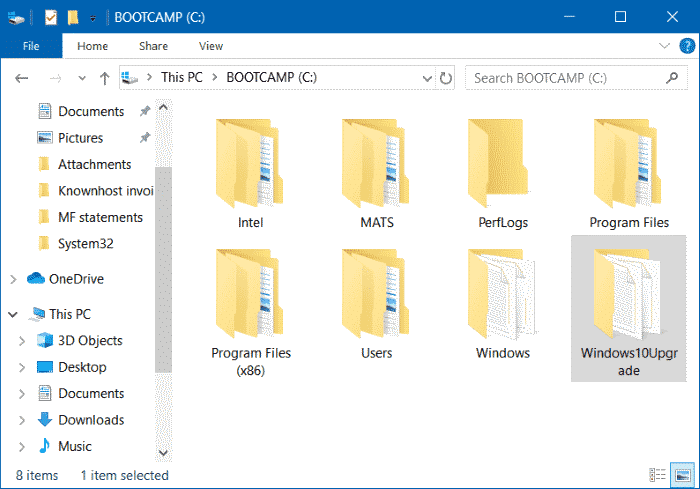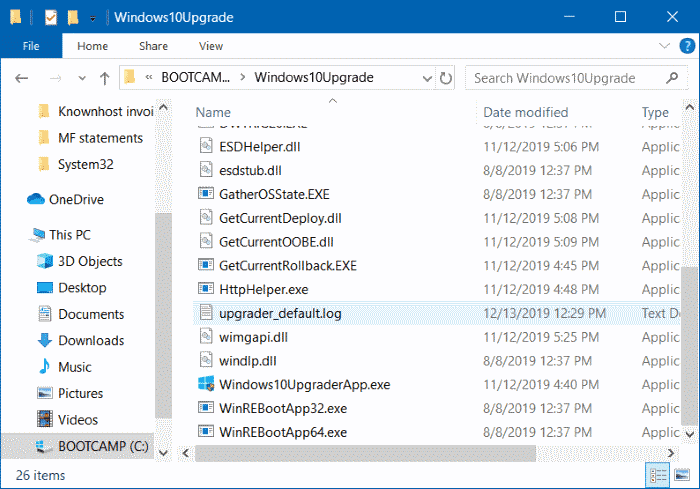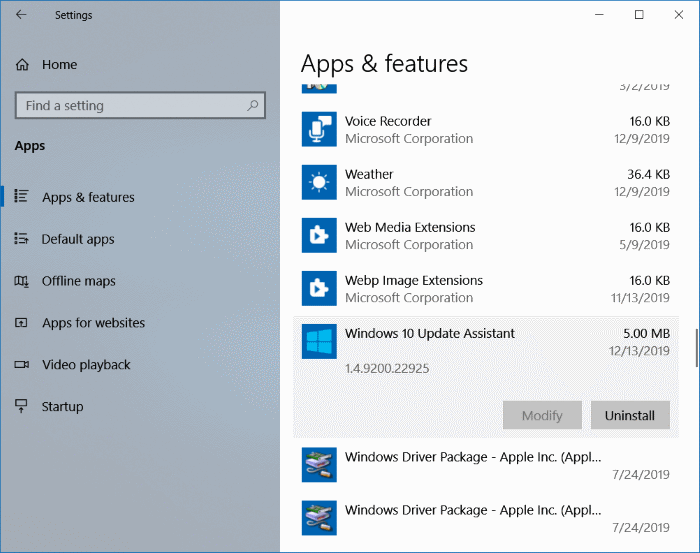Windows 10에서 Windows10Upgrade 업데이트 폴더를 안전하게 삭제하는 방법
최근 PC 사용자가 Windows 10 설치 폴더의 루트에 있는 Windows10Upgrade 폴더에 대해 문의했는데 삭제해도 안전한가요?
Windows10Upgrade 폴더는 무엇입니까?
글쎄, Windows10Upgrade 폴더는 Windows 10을 설치할 때 생성되지 않습니다. 대신 Windows 10 Update Assistant를 설치하고 이를 사용하여 Windows 10을 최신 버전으로 업그레이드할 때 생성됩니다.
Windows 10 업데이트 도우미 도구를 사용하면 Windows 10용 업데이트 및 기능을 다운로드하고 설치할 수 있습니다. 이 도구를 사용하면 Windows 10이 설치된 드라이브의 루트에 Windows10Upgrade 폴더가 생성됩니다.
Windows 10 업데이트 도우미를 사용하는 경우 Windows 10을 업그레이드하려면 최신 버전의 경우 이 도구는 Windows10Upgrade 폴더를 사용하여 다운로드한 ESD 파일(기능 업데이트 파일 포함)을 임시로 저장합니다. ESD 파일은 업그레이드가 완료되면 자동으로 삭제됩니다.
사용하지 않을 때 Windows10Upgrade 폴더는 20MB 미만의 디스크 공간을 차지합니다. 사용 중일 때(기능 업데이트 다운로드 시) 최대 5GB 크기가 될 수 있습니다.
파일 탐색기 내에서 Windows10Upgrade 폴더를 삭제할 수 있지만 Windows 10 업데이트 도우미는 폴더 없이는 작동하지 않습니다. 사실, 당신은 그것을 제대로 제거하지 못할 수 있습니다.
Windows10Upgrade 폴더를 안전하게 삭제하려면 Windows10Upgrade 폴더도 제거하므로 컴퓨터에서 Windows 10 Update Assistant를 제거해야 합니다.
Windows10Upgrade 폴더를 안전하게 삭제
단계1 : 앱 열기 설정. 페이지로 이동 애플리케이션 > 애플리케이션 및 기능.
단계2 : 설치된 앱 목록에서 아래로 스크롤하여 항목을 봅니다. Windows 10 업데이트 도우미. 버튼을 표시하려면 누르십시오. 제거. 제거 버튼을 클릭합니다. 팝업이 표시되면 제거 버튼을 다시 클릭합니다.
프로그램 제거 Windows 10 업데이트 도우미 Windows10Upgrade 폴더도 자동으로 삭제됩니다.
또는 제거할 수 있습니다. Windows 10 업데이트 도우미 제어판을 통해서도 가능합니다. 쓰다 Appwiz.cpl 검색 필드에서시작 / 작업 표시줄키를 누릅니다. 엔터 버튼 창문을 열다"프로그램 및 기능다음을 포함하여 설치된 모든 소프트웨어를 표시합니다. Windows 10 업데이트 도우미. 항목을 마우스 오른쪽 버튼으로 클릭 Windows 10 업데이트 도우미를 클릭하고 제거를 클릭합니다..